Adicionar um projeto permitido a um aplicativo de conexão de dados
Objetivo
Para adicionar um projeto permitido a um aplicativo de conexão de dados que utiliza uma conta de serviço gerenciado pelo desenvolvedor (DMSA).
Fundo
Os administradores da empresa podem gerenciar a lista de projetos permitidos para um aplicativo de conexão de dados. O aplicativo só pode ser executado em projetos permitidos usando as permissões definidas no DMSA.
Coisas a considerar
- Permissões de usuário necessárias:
- "Administrador" na ferramenta Administrador da empresa.
Passos
- Faça login no Procore e acesse a ferramenta Administrador da empresa.
- No painel do lado direito, selecione Gestão de aplicativos em Definições da empresa.
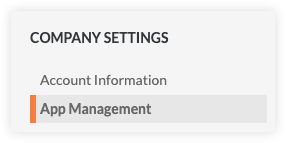
- Na página Gestão de aplicativos, localize o aplicativo de conexão de dados ao qual deseja adicionar projetos permitidos e clique em Visualizar.

- Clique na guia Permissões.

- Selecione um ou mais projetos no menu suspenso de projetos permitidos e clique em Adicionar.
Adicionar todos os novos projetos como projetos permitidos
Você pode configurar as definições do Diretório da empresa para a conta DMSA para que todos os novos projetos criados na empresa sejam adicionados como projetos permitidos.
- Após a instalação da integração, acesse a ferramenta Permissões de nível de empresa.
- Clique na guia Modelo de permissões do projeto.
- Crie um modelo de permissões global que forneça as permissões que o aplicativo lista como obrigatórias. Para <a data-track-click="Content, Link, Create Permission Template" href.path="//products/online/user-guide/company-level/permissions/tutorials/create-a-project-permissions-template" href.obter instruções detalhadas, consulte nome de arquivo...">Create Permission Template.
Obs.: para identificá-lo facilmente, é melhor nomear o modelo de permissão com o nome do aplicativo. - Acesse o Diretório de nível de empresa .
- Pesquise o nome do aplicativo para localizar sua conta de "usuário" no Diretório.
- Clique em Editar ao lado da conta do usuário.

- Na área de permissões do registro do usuário, clique na opção Selecionar modelo de permissão padrão.
- Escolha o modelo configurado para o aplicativo e clique em Aplicar.
- Em seguida, marque a caixa de verificação de Adicionar [nome do usuário do aplicativo] a todos os novos projetos.
Esta configuração adicionará o 'Usuário do aplicativo' a todos os novos projetos Procore daqui para frente.
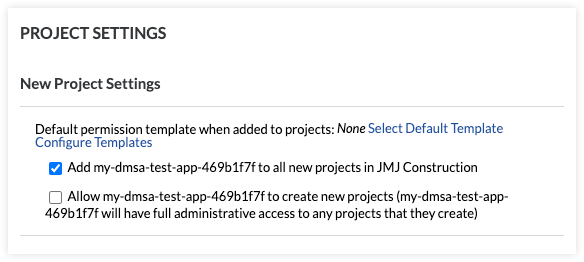
- Para adicionar o "Usuário do aplicativo" a projetos existentes, clique em Adicionar tudo ao lado de projetos aos quais esse usuário não pertence.
- Clique em Salvar na parte inferior da página.
Adicionar projetos atuais existentes como projetos permitidos
Você pode configurar as definições do Diretório da empresa para a conta DMSA para que um ou mais projetos atuais existentes na empresa sejam adicionados como projetos permitidos.
- Acesse a ferramenta Permissões de nível de empresa.
- Clique na guia Modelo de permissões do projeto.
- Crie um modelo de permissões global que forneça as permissões que o aplicativo lista como obrigatórias. Para <a data-track-click="Content, Link, Create Permission Template" href.path="//products/online/user-guide/company-level/permissions/tutorials/create-a-project-permissions-template" href.obter instruções detalhadas, consulte nome de arquivo...">Create Permission Template.
Obs.: para identificá-lo facilmente, é melhor nomear o modelo de permissão com o nome do aplicativo. - Acesse a ferramenta Diretório da empresa.
- Localize o usuário do diretório associado ao aplicativo DMSA e clique em Editar.

- Na área de permissões do registro do usuário, clique na opção Selecionar modelo de permissão padrão.
- Escolha o modelo configurado para o aplicativo e clique em Aplicar.
- Em seguida, marque a caixa de verificação de Adicionar [nome do usuário do aplicativo] a todos os novos projetos.
Esta configuração adicionará o 'Usuário do aplicativo' a todos os novos projetos Procore daqui para frente.
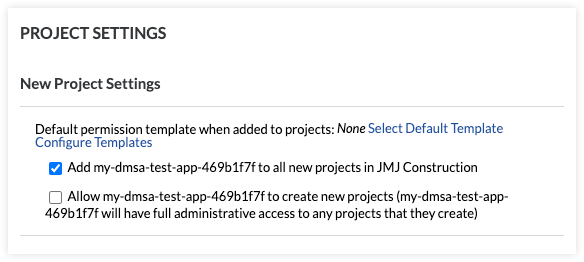
- Role para baixo até a seção Definições do projeto atual e clique em Adicionar tudo para adicionar todos os projetos atuais existentes como projetos permitidos ou clique em Adicionar para um ou mais projetos individuais conforme necessário.
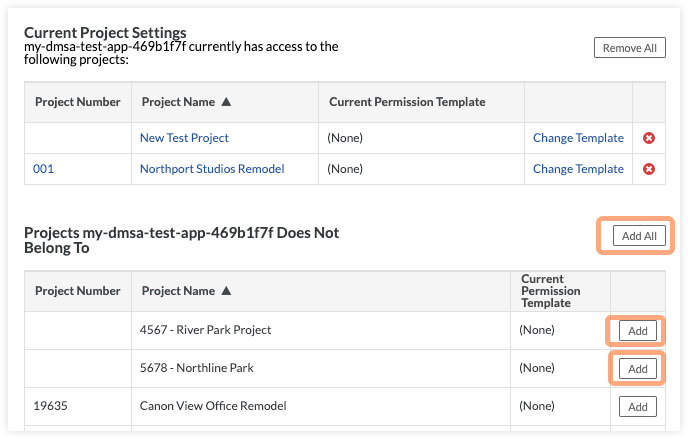
- Clique em Salvar na parte inferior da página.

